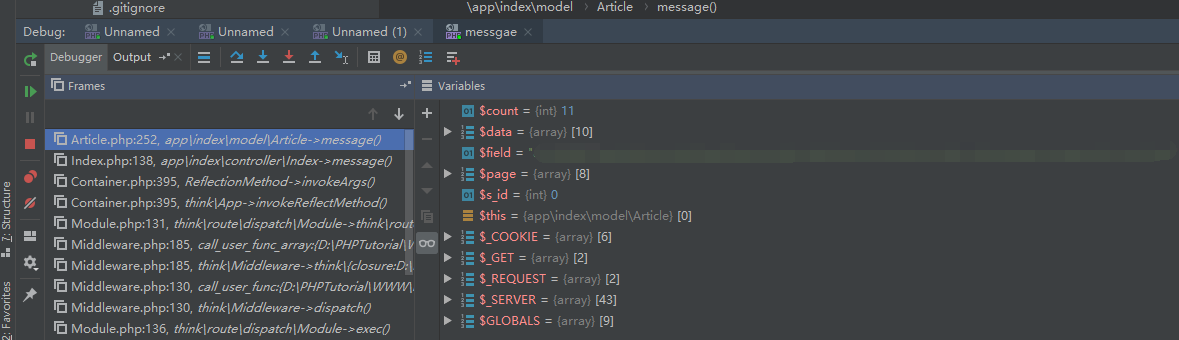代码调试的技能我想作为编程的人都是必须掌握的,虽然平时一般echo,var_dump等等基本可以满足我们的需求,但是有时代码量很多,或者代码是别人的自己不熟悉这样调试效率就会显得比较低,这时phpstorm结合php的xdebug也许是一个不错的选择
这篇文章主要是记录一下整个安装过程。
首先查看自己php的版本信息,可以phpinfo()后查看相关信息,然后进入xdebug官网下载对应的扩展文件,如果实在不知道下载哪个版本最好的方法是点击自定义安装,然后在phpinfo页面点击右键查看源码,复制所有源码粘贴到自定义安装页面的输入框里面,系统会自动判断匹配出最合适的xdebug版本下载。xdebug官方链接
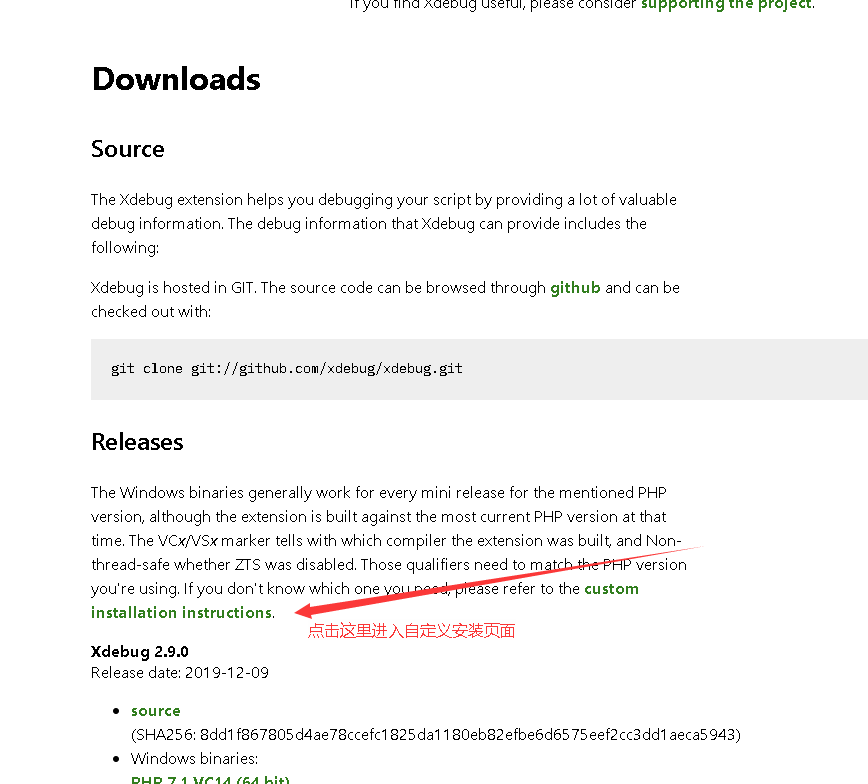
然后进入到下面这个界面
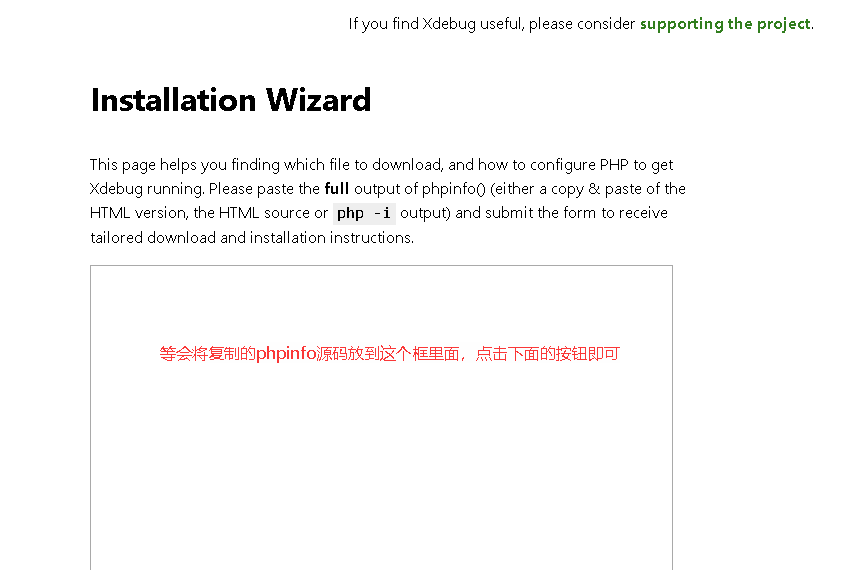
打开你的phpinfo页面复制源码
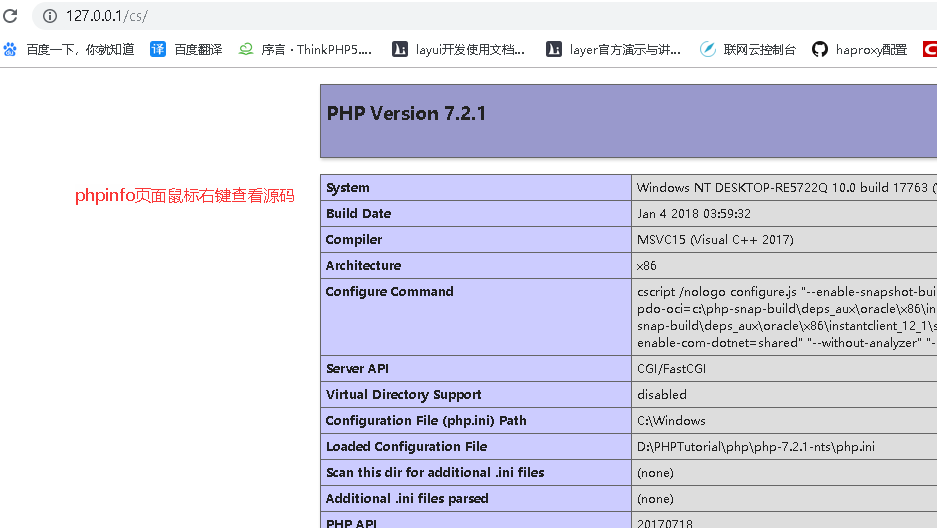
最后点击系统推荐的扩展文件下载即可
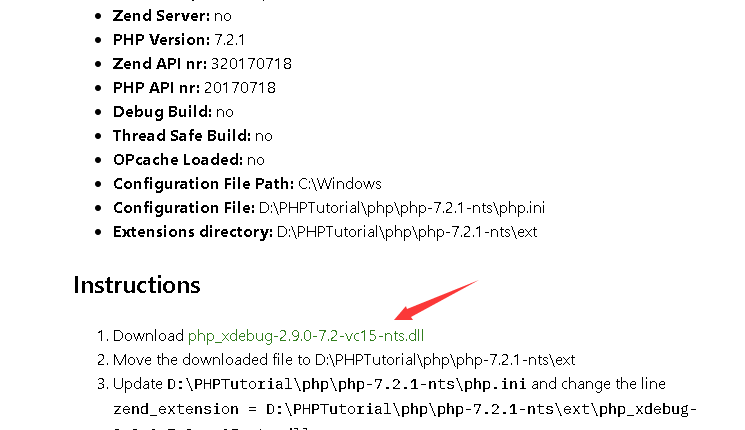
将下载好的扩展文件解压然后放置在php的扩展目录里面,然后打开php的配置文件做相关配置,这是我的配置,具体可以自己修改。
[xdebug]
zend_extension = D:\PHPTutorial\php\php-7.2.1-nts\ext\php_xdebug-2.8.1-7.2-vc15-nts.dll
xdebug.remote_enable = On
;启用性能检测分析
xdebug.profiler_enable = On
;启用代码自动跟踪
xdebug.auto_trace=On
xdebug.profiler_enable_trigger = On
xdebug.profiler_output_name = cachegrind.out.%t.%p
;指定性能分析文件的存放目录
xdebug.profiler_output_dir =D:\PHPTutorial\tmp\xdebug
xdebug.show_local_vars=0
xdebug.idekey=demo
;配置端口和监听的域名
xdebug.remote_port=9000
xdebug.remote_host="localhost"
然后重启服务器查看phpinfo里面是否有xdebug的信息,如果存在则表示扩展安装成功,否则继续排查问题,一般文件版本没问题就是配置问题了。
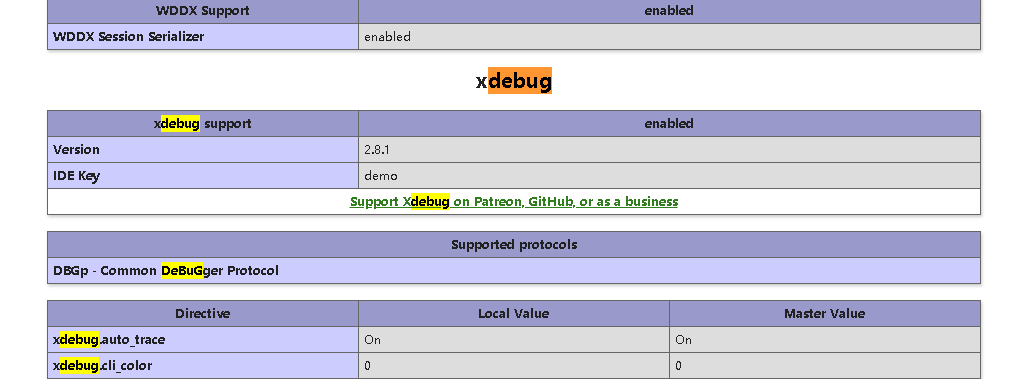
扩展安装成功后接着设置phpstorm相关配置。依次进入目录Setting->Languages & Frameworks->PHP->Debug->DBGp Proxy,看到如下界面。
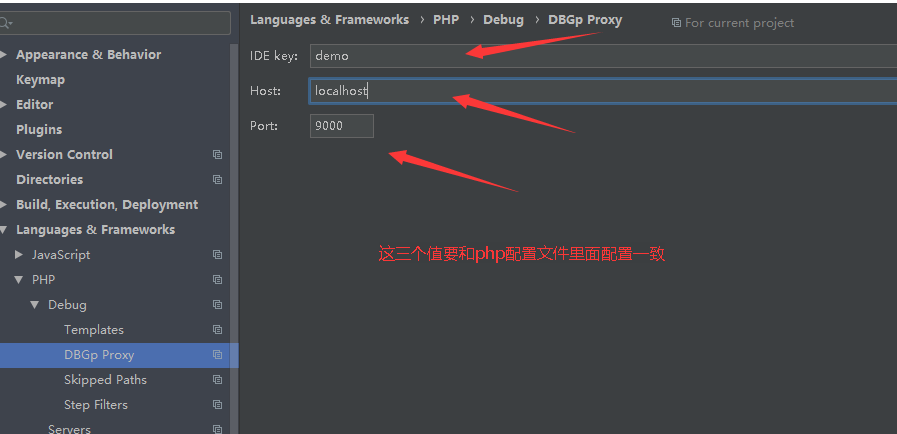
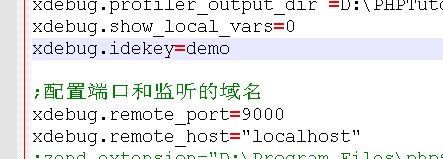
点击确定后然后点右上角有个下拉选项

选第一个进入到添加调试页面的界面,点左上角加号选择PHP web page,点击图中箭头所指的省略号配置你调试服务器信息。
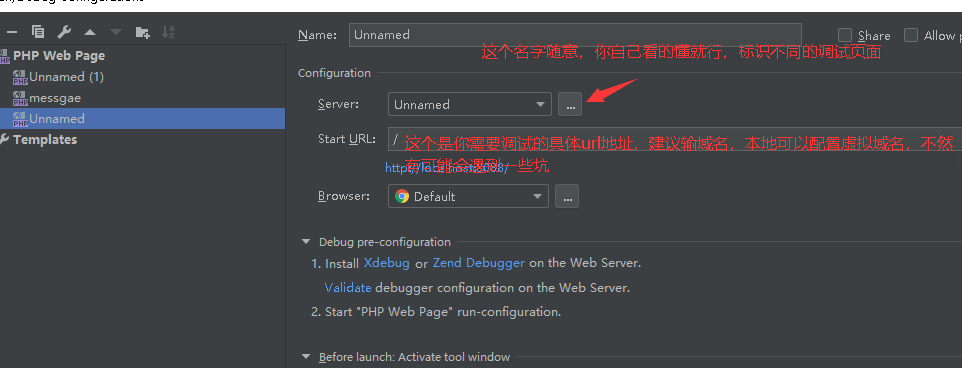
点击省略号后看到如下界面。
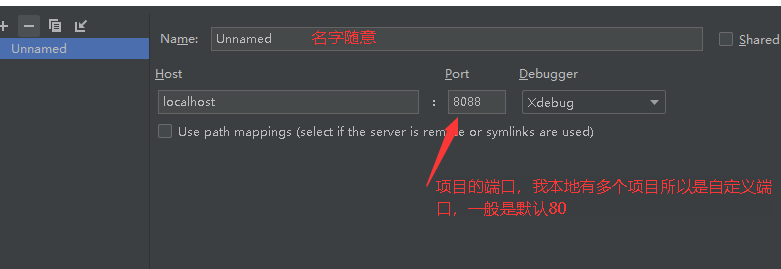
上面两个界面的内容设置好后就可以开始干了。
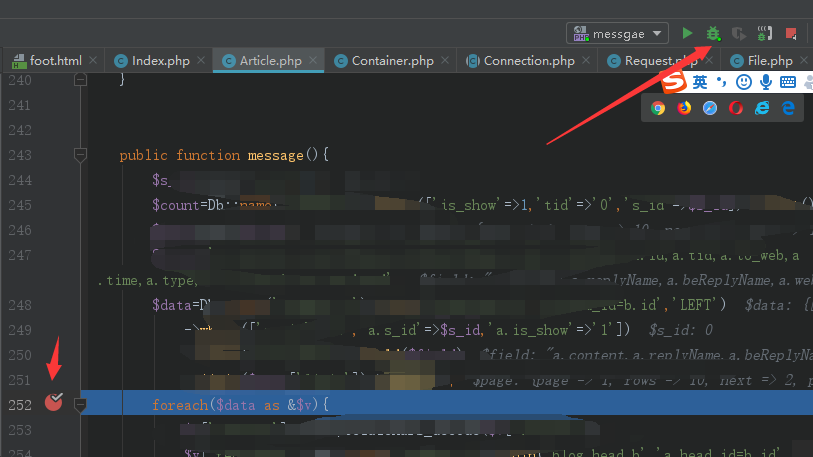
先在需要调试的那行代码前面点一下,如上图,然后点击右上角那个昆虫。然后编辑器的下方就会出现相关的调试信息,比如打印出了断点前面所有存在的变量和变量值等等。